Ang
Mabilis na Mga Setting ay isa sa mga tampok na marahil ay gumagamit ka ng maraming beses sa isang araw nang hindi kahit na iniisip ito. Ito ang panel na nagbibigay-daan sa iyo na lumipat o i-off ang Wi-Fi, buhayin ang flashlight, baguhin ang ningning, o tahimik ang iyong telepono. Ang pagpunta sa ito ay maaaring mukhang malinaw sa una, ngunit mayroong higit sa isang paraan, at ang karanasan ay nagbabago nang bahagya depende sa kung ikaw ay nasa isang Samsung, Google Pixel, Xiaomi, Vivo, Oppo, o isa pang Android smartphone mula sa ibang tatak. Iyon ay sinabi, ang pag-alam sa lahat ng mga trick ay nangangahulugang maaari mong buksan ang mabilis na mga setting kahit na mas mabilis at gawing mas mahusay ang iyong aparato sa Android para sa iyo. Magsimula tayo:
Ang iba’t ibang mga tatak ay kumukuha ng iba’t ibang mga diskarte. Halimbawa: Sa mga aparatong Samsung Galaxy na nagpapatakbo ng isang UI, nakakakuha ka ng isang grid ng mga bilog na pindutan sa isang madilim o magaan na background, na may ningning at mga kontrol sa tunog mismo sa ilalim ng mabilis na mga setting. Ang mga layout ng Miui at Hyperos ng Xiaomi ay kahawig ng control center ng Apple, na may malalaking pindutan at isang malinaw na paghihiwalay sa pagitan ng mga mabilis na setting at mga abiso. Ang Vivo’s Funtouch OS ay nakakakuha ng inspirasyon mula sa Samsung ngunit gumagamit ng mas malambot na mga kulay at bahagyang magkakaibang mga disenyo ng icon. Ang mga coloros ng Oppo ay pumipili para sa mas malaking mga pindutan, bilugan na sulok, at mga naka-pangkat na mga seksyon. 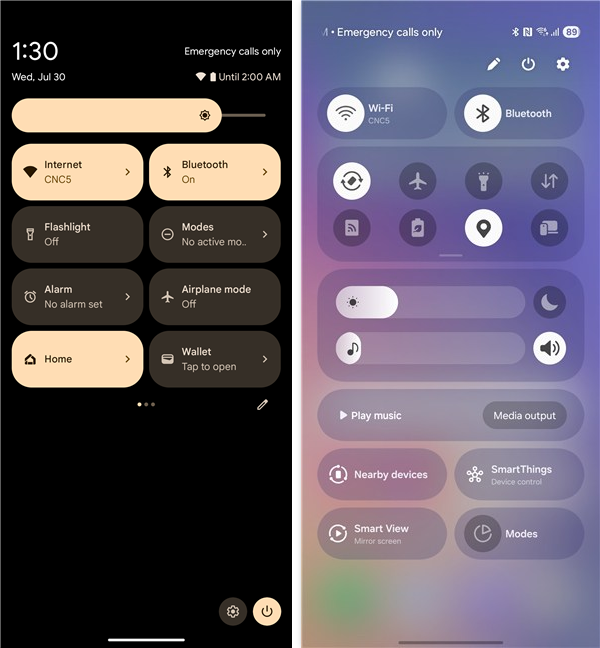 Tatak, ang pag-andar ay mananatiling pareho. Suriin ang gabay na ito upang malaman ang higit pa tungkol sa kung ano ang ginagawa ng bawat mabilis na setting at kung paano i-personalize ang lahat: kung paano ipasadya ang menu ng mga setting ng mabilis na Android. Iyon ay sinabi, tingnan natin ngayon ang lahat ng mga pamamaraan na kailangan mong buksan ang mabilis na mga setting sa Android:
Tatak, ang pag-andar ay mananatiling pareho. Suriin ang gabay na ito upang malaman ang higit pa tungkol sa kung ano ang ginagawa ng bawat mabilis na setting at kung paano i-personalize ang lahat: kung paano ipasadya ang menu ng mga setting ng mabilis na Android. Iyon ay sinabi, tingnan natin ngayon ang lahat ng mga pamamaraan na kailangan mong buksan ang mabilis na mga setting sa Android:
Ang paggawa nito nang isang beses ay nagpapakita ng iyong mga abiso kasama ang isang maliit na hilera ng mabilis na toggles. taas=”648″src=”https://wwww.digitalcitizen.life/wp-content/uploads/2025/08/android_quick_settings-1-1.png”> Mga setting. src=”https://www.digitalcitizen.life/wp-content/uploads/2025/08/android_quick_settings-2.png”> Sa Android? Ang kilos na ito ay magdadala sa iyo nang diretso sa pinalawak na panel nang walang anumang mga hakbang. Taas=”648″src=”https://www.digitalcitizen.life/wp-content/uploads/2025/08/android_quick_settings-3.png”> O mas bago
Ang pag-swipe mula sa tuktok na sulok ay magbubukas lamang ng mga mabilis na setting, habang ang pag-swipe mula sa kahit saan pa ay nagpapakita ng mga abiso. lapad=”600″taas=”648″src=”https://www.digitalcitizen.life/wp-content/uploads/2025/08/android_quick_settings-4.png”> Sama-sama, maaari mong baguhin ito nang medyo madali. Suriin ang gabay na ito upang malaman kung paano: kung paano ma-access ang mga abiso sa pag-swipe mula sa tuktok na kanan sa mga aparato ng Samsung Galaxy. Gumising ang screen at mag-swipe, at ang panel ay lilitaw kahit sa lock screen. Taas=”648″src=”https://www.digitalcitizen.life/wp-content/uploads/2025/08/android_quick_settings-5.png”> password, o fingerprint, ngunit perpekto ito para sa pagsuri ng mga koneksyon, pag-on sa flashlight, o pag-aayos ng ningning sa lalong madaling panahon. Nagdaragdag ito ng isang lumulutang na pindutan sa iyong screen na nagbibigay sa iyo ng mga shortcut sa mga mahahalagang pag-andar, kabilang ang mga mabilis na setting. Ang pag-set up nito ay tumatagal lamang ng isang sandali:
Una, buksan ang mga setting ng iyong telepono at mag-scroll pababa sa mga pagpipilian sa pag-access. src=”https://windows.atsit.in/tl/wp-content/uploads/sites/26/2025/08/ang-lahat-ng-mga-paraan-upang-buksan-ang-mabilis-na-mga-setting-sa-android-1.png”> 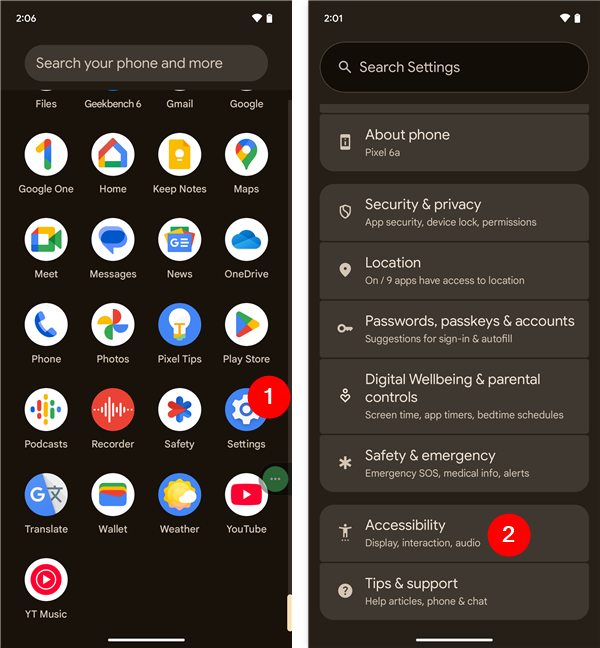 Sa mga aparato mula sa iba pang mga tatak, tulad ng Xiaomi, Vivo, o Oppo Phones, maaaring nasa ilalim ito ng menu ng pag-access, mga tampok ng pag-access, o mga tool sa pag-access. Pagkatapos, paganahin ang shortcut ng menu ng pag-access. src=”https://www.digitalcitizen.life/wp-content/uploads/2025/08/android_quick_settings-7.png”>
Sa mga aparato mula sa iba pang mga tatak, tulad ng Xiaomi, Vivo, o Oppo Phones, maaaring nasa ilalim ito ng menu ng pag-access, mga tampok ng pag-access, o mga tool sa pag-access. Pagkatapos, paganahin ang shortcut ng menu ng pag-access. src=”https://www.digitalcitizen.life/wp-content/uploads/2025/08/android_quick_settings-7.png”>
pagpapagana ng shortcut para sa menu ng pag-access
Taas=”648″src=”https://windows.atsit.in/tl/wp-content/uploads/sites/26/2025/08/ang-lahat-ng-mga-paraan-upang-buksan-ang-mabilis-na-mga-setting-sa-android-2.png”> 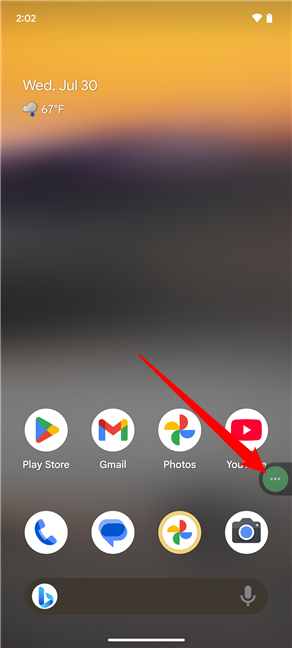 Maghanap para sa isang may label na mabilis na mga setting at i-tap ito. Tandaan na maaaring kailanganin mong mag-browse sa mga pahina ng menu upang hanapin ito, tulad ng ginawa ko sa mga screenshot sa ibaba. lapad=”600″taas=”648″src=”https://www.digitalcitizen.life/wp-content/uploads/2025/08/android_quick_settings-9.png”>
Maghanap para sa isang may label na mabilis na mga setting at i-tap ito. Tandaan na maaaring kailanganin mong mag-browse sa mga pahina ng menu upang hanapin ito, tulad ng ginawa ko sa mga screenshot sa ibaba. lapad=”600″taas=”648″src=”https://www.digitalcitizen.life/wp-content/uploads/2025/08/android_quick_settings-9.png”>